
- •1 Спектр продуктов cboss 17
- •2 Мобильные системы связи 41
- •3 Технология работы типового предприятия связи 59
- •4 Принципы тарификации услуг 77
- •5 Инициализация обслуживания абонентов 93
- •6 Текущее обслуживание абонентов 109
- •7 Оценка телефонных услуг 125
- •8 Принципы формирования счетов к оплате 131
- •9 Организация взаиморасчетов с абонентами 149
- •10 Корректирование денежных потоков 171
- •11 Контроль задолженности абонентов 181
- •1Спектр продуктов cboss Введение
- •Биллинг и обслуживание абонентов cbosSbcc — Конвергентная система операционного обеспечения бизнеса (cboss)
- •CbosSprepaid — Система предоплаченных услуг связи
- •CbosSrtb — Биллинговая система реального времени (rtBilling™)
- •Продукты компьютерной телефонии
- •CbosSacc – Автоматическая система сервиса абонентов (асса)
- •CbosSvfmail — Система голосовой/факс почты
- •CbosSmissedCall — Система информирования о пропущенных вызовах
- •CbosSabd – Система соединения по анонимному номеру
- •CbosScallScreening - Система фильтрации вызовов
- •CbosScallBack - Система обратного вызова
- •CbosSsplitCharging - Система распределения начислений за звонки
- •CbosScallMe - Сервис оповещения
- •CbosSvpn - Виртуальная частная сеть
- •СbosSmcms — Система управления мобильным контентом
- •Передача сообщений
- •СbosSsms — Сервис-центр обработки коротких сообщений
- •СbosSmms —Сервис-центр обмена мультимедийными сообщениями
- •CbosSussd — Центр обмена ussd-сообщениями
- •Интернет-системы
- •CbosSics — Интернет-служба сервиса абонента (исса)
- •CbosSisp — Интернет-система “Удалённый дилер”
- •СbosSacr — Система “Интернет-касса”
- •СbosSip —Интернет-платформа cbosSip
- •Аналитическая обработка данных и отчётность
- •CbosSdss — Система поддержки принятия решений
- •CbosSudr — Система аналитической отчётности
- •Мониторинг, управление сетью и взаимодействие с оборудованием, предоставляющим ресурсы
- •CbosStmn — Система контроля телекоммуникационных сетей
- •CbosSmdCdr — Система автоматического приёма тарификационных данных
- •CbosSmdDrive — Система управления внешними ресурсами
- •Контрольные вопросы
- •2Мобильные системы связи Характеристика поколений сотовой связи
- •Основные понятия и терминология сотовой связи
- •Принципы построения сотовых сетей Функциональная схема системы сотовой связи
- •Принцип повторного использования частот
- •Методы множественного доступа в сотовых сетях
- •Метод частотного разделения каналов связи
- •Метод временного разделения каналов связи
- •Метод кодового разделения каналов связи
- •Стандарты сотовых сетей и их различия
- •Аналоговые стандарты первого поколения
- •Стандарт nmt-450 (450mHz)
- •Стандарт amps (800mHz)
- •Цифровые стандарты второго поколения
- •Стандарт d-amps (800mHz)
- •Стандарт gsm (900mHz, 1800mHz, 1900mHz)
- •Стандарт iDen
- •Сотовые сети на основе кодового разделения каналов (cdma)
- •Системы подвижной связи третьего поколения.
- •Общее описание gprs
- •Телефонная сеть общего пользования (pstn)
- •Узлы коммутации
- •Контрольные вопросы
- •3Технология работы типового предприятия связи Функции основных подразделений предприятия связи
- •Основные подсистемы cboss и их функции
- •Подсистема инициализации обслуживания Назначение подсистемы
- •Функции
- •Связь с другими подсистемами
- •Подсистема текущего обслуживания Назначение подсистемы
- •Функции
- •Связь с другими подсистемами
- •Связь с другими подсистемами
- •Подсистема работы с платежами и кассой Назначение подсистемы
- •Функции
- •Связь с другими подсистемами
- •Подсистема обеспечения и контроля доставки Назначение подсистемы
- •Функции
- •Подсистема информирования абонентов Назначение подсистемы
- •Функции
- •Контрольные вопросы
- •4Принципы тарификации услуг
- •Регистрация новых услуг
- •Разовая
- •Периодическая авансируемая
- •Настройка тарифных планов
- •Характеристики тарифного плана
- •Услуги тарифа
- •Поправочные коэффициенты
- •Механизм тарификации телефонных услуг
- •Специальные коэффициенты
- •Механизм тарификации разовых услуг
- •Механизм тарификации периодических услуг
- •Механизм тарификации услуг продажи
- •Регистрация услуг для абонентов
- •Контрольные вопросы
- •5Инициализация обслуживания абонентов Представление абонента в cboss
- •Схемы регистрации абонентов
- •Стандартная схема регистрации абонента
- •Смешанная схема регистрации абонента
- •Ускоренная схема регистрации абонента
- •Стандартная схема регистрации абонента
- •Создание контракта
- •Создание лицевого счета
- •Создание приложения обслуживания
- •Создание набора услуг для приложения обслуживания
- •Выбор и резервирование оборудования для приложения обслуживания
- •Расчет приложения обслуживания и печать договора
- •Подтверждение приложения обслуживания
- •Активация приложения обслуживания
- •Выдача оборудования абоненту
- •Ускоренная схема регистрации абонента
- •Смешанная схема регистрации абонента
- •Регистрация контракта и лицевого счета
- •Регистрация приложения обслуживания
- •Контрольные вопросы
- •6Текущее обслуживание абонентов
- •Абонентское обслуживание
- •Смена sim-карты и/или абонентского номера (gsm)
- •Изменение атрибутов лицевого счета
- •Изменение собственно атрибутов лицевого счета
- •Изменение связи между атрибутами и лицевым счетом
- •Изменение характеристик лицевого счета
- •Изменение параметров приложения обслуживания
- •Смена тарифного плана
- •Сервисное обслуживание Изменение набора услуг приложения обслуживания Добавление услуг
- •Добавление услуг “Передача данных” и “Передача факса”
- •Продажа оборудования. Передача дополнительного оборудования в аренду
- •Удаление услуг
- •Отказ от услуги
- •Завершение периода
- •Изменение статуса приложения обслуживания
- •Создание заявки на блокировку приложения обслуживания
- •Завершение обслуживания
- •Возврат оборудования
- •Блокирование приложения обслуживания
- •Оценка разговоров абонента
- •Расчет с абонентом
- •Контрольные вопросы
- •7Оценка телефонных услуг
- •Формирование файла с данными
- •Загрузка данных и оценка оказанных услуг
- •Загрузка разговоров
- •Оценка разговоров
- •Контрольные вопросы
- •8Принципы формирования счетов к оплате
- •Биллинговые периоды Период расчета
- •Период авансирования
- •Типы биллинга
- •Регулярный биллинг
- •Промежуточный биллинг
- •Промежуточный биллинг по разговорам
- •Промежуточный биллинг по периодическим услугам
- •Сигнальный биллинг
- •Запуск биллинга Запуск биллинга в ручном режиме
- •Формирование биллинговой процедуры и списка счетов для расчета
- •Режим выполнения биллинга
- •Запуск биллинга по расписанию
- •Запуск биллинга для лицевого счета
- •Просмотр результатов биллинга Поиск и просмотр информации о биллингах
- •Поиск и просмотр информации о начислениях промежуточных биллингов
- •Поиск и просмотр информации о счетах к оплате
- •Генерация счетов к оплате
- •Уничтожение результатов (откат) биллинга
- •Контрольные вопросы
- •9Организация взаиморасчетов с абонентами
- •Лицевой счет как объект учета денежных средств.
- •Методы взаиморасчетов
- •Учет финансовых потоков в cboss
- •Классификация и основные характеристики начислений
- •Инвойсы
- •Классификация и основные характеристики поступлений
- •Реквизиты платежа
- •Цель платежа
- •Покрытия
- •Регистрация платежей
- •Регистрация наличных платежей
- •Регистрация наличных платежей в рм Касса
- •Регистрация наличных платежей в рм Платежи
- •Регистрация безналичных платежей
- •Загрузка платежей из файла
- •Регистрация безналичных платежей в рм Платежи
- •Регистрация платежей, осуществляемых с использованием банковских карт
- •Регистрация платежей картами экспресс-оплаты
- •Регистрация обещанных платежей
- •Контрольные вопросы
- •10Корректирование денежных потоков
- •Механизмы корректирования неверного начисления
- •Механизмы корректирования неверного платежа
- •Регистрация дебетовых корректировок Дебетование одного лицевого счета
- •Дебетование списком
- •Регистрация кредитовых корректировок Формирование кредитовой корректировки
- •Кредитование списком
- •Перевод денежных средств
- •Контрольные вопросы
- •11Контроль задолженности абонентов
- •Объекты финансового контроля
- •Баланс лицевого счета
- •Точный баланс
- •Текущий баланс
- •Нечеткий баланс
- •Относительный баланс
- •Предел кредита лицевого счета
- •Скорость расходования денежных средств
- •Методы и инструменты осуществления финансового контроля Система категорий надежности
- •Механизм автоматического перерасчета категории надежности
- •Система индивидуальных порогов лицевого счета
- •Автоматическое отключение/подключение абонентов Отключение абонентов (блокировки)
- •Автоматическая блокировка
- •Блокировка в полуавтоматическом режиме
- •Блокировка в ручном режиме
- •Подключение после применения блокировок
- •Автоматический режим снятия ограничений
- •Снятие ограничений в полуавтоматическом режиме
- •Снятие ограничений в ручном режиме
- •Список исключений
- •Порядок осуществления финансового контроля
- •Авансовый метод взаиморасчетов
- •Кредитный метод взаиморасчетов
- •Кредитный метод по счетам
- •Кредитный метод по пределу кредита
- •Контрольные вопросы
Регистрация наличных платежей в рм Платежи
Для регистрации наличных платежей в РМ Платежи выполните следующие действия:
В блоке Платежные реквизиты окна Платежи (см. Рис. 9 .52) выберите необходимые реквизиты для регистрации платежа. Если необходимые реквизиты платежа отсутствуют, то следует описать новые реквизиты платежа.
Рис. 9.52 Рабочее место Платежи
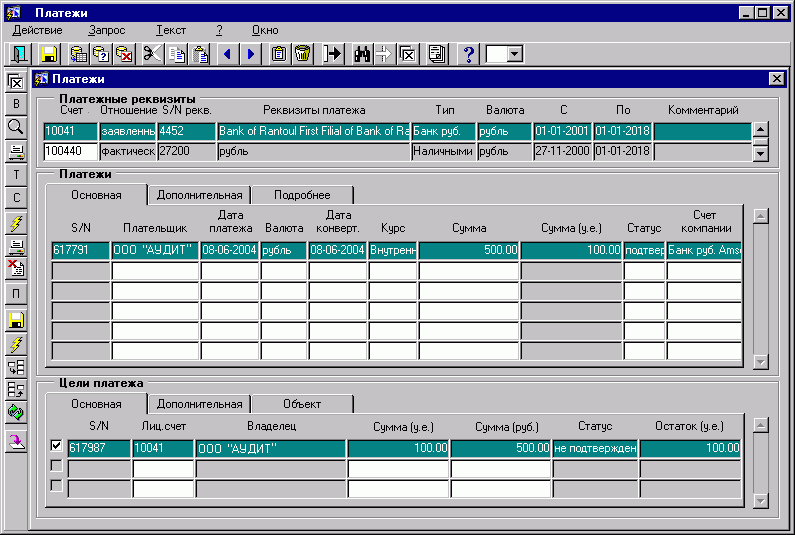
Перейдите в блок Платежи. После перехода в блок Платежи следующие поля закладки Основная (см. Рис. 9 .52) заполнены значениями по умолчанию:
поле Дата платежа заполнено значением текущей даты и времени. При необходимости значение можно изменить.
Необходимо помнить, что новая дата должна быть не ранее даты регистрации реквизитов платежа (значение поля С блока Платежные реквизиты) и не позднее текущей даты. В противном случае система выдаст соответствующее предупреждающее сообщение;
поле Валюта заполнено названием валюты, соответствующей выбранным реквизитам платежа, и недоступно для изменения;
поле Курс заполнено типом курса обмена валют, указанным в поле Курс диалогового окна Параметры платежа. При необходимости можно указать курс, отличный от значения по умолчанию.
Заполните при необходимости поле Плательщик, выбрав значение из списка, составленного на основе зарегистрированной в системе информации о лицах и организациях, ассоциированных с лицевым счетом, на который выполняется платеж.
Введите значение суммы платежа в поле Сумма.
При этом система автоматически заполнит поле Сумма (<внутр. валюта>) значением суммы платежа, конвертированной во внутреннюю валюту системы.
При вводе значительной суммы платежа система выдаст предупреждающее сообщение о возможной ошибке. Если при вводе суммы действительно произошла ошибка, то скорректируйте значение суммы платежа.
В поле Счет компании выберите из списка платежные реквизиты КХ, на которые поступит регистрируемый платеж.
Для неподтвержденных платежей с неподтвержденными целями значение поля Счет компании может быть отредактировано после регистрации платежа и сохранения изменений. При этом создания новой версии платежа не требуется. Если необходимо изменить значение поля Счет компании после подтверждения платежа и его целей, то платеж и его цели сначала необходимо расподтвердить.
Перейдите на закладку Дополнительная и в поле Номер документа введите номером документа, на основании которого регистрируется платеж. Это номер внешнего документа, подтверждающего факт поступления платежа на банковский счет предприятия связи.
Для платежей со статусом “не подтвержден” данное поле может не заполняться.
Для распределения суммы платежа по нескольким целям сформируйте заявку на его разбиение — заполните поле Разбиение значениями сумм, выделяемых для каждой цели платежа.
Суммы целей платежа указываются в валюте платежа и отделяются друг от друга символом “пробел”.
При необходимости внесения комментария к информации о регистрируемом платеже заполните поле Комментарий.
Сохраните информацию о платеже.
После сохранения информации о платеже система сформирует цель платежа (или цели платежа в зависимости от разбиения).
Регистрация
наличных платежей также может быть
произведена в ЭФ Регистрация
наличных платежей. Переход в ЭФ
Регистрация наличных
платежей выполняется из РМ Платежи
нажатием кнопки
![]() (см.Рис. 9 .52).
(см.Рис. 9 .52).
